PPT2013的功能區(qū)包括所有命令和功能按鈕,不再使用傳統(tǒng)菜單式操作,幫助用戶快速找到需要的功能命令,同時(shí)可自定義這些功能,如下圖所示。

1、打開PPT中“文件”選項(xiàng)卡,單擊“選項(xiàng)”,打開“PowerPoint選項(xiàng)”對話框,如下圖所示。
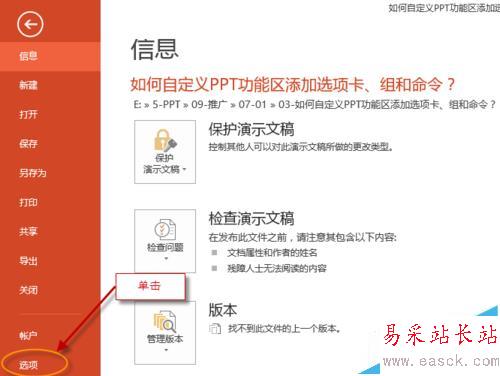
2、單擊“自定義功能區(qū)”選項(xiàng)卡,然后單擊“自定義功能區(qū)”下的“新建選項(xiàng)卡”按鈕。
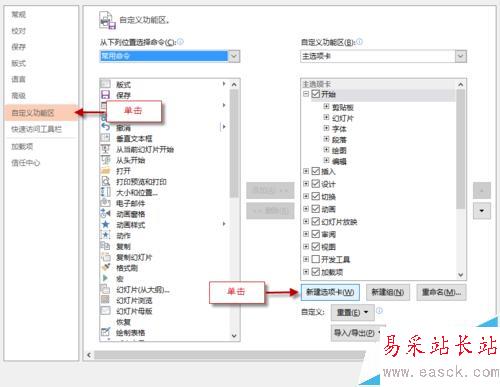
3、選擇“新建選項(xiàng)卡(自定義)”選項(xiàng),單擊“重命名”按鈕,如下圖所示。
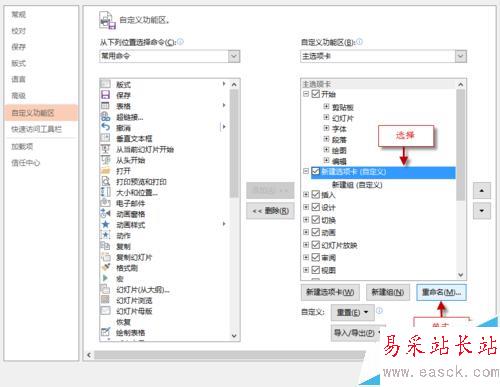
4、輸入重新命名的名稱,如“常用命令”,單擊“確定”按鈕,如下圖所示。
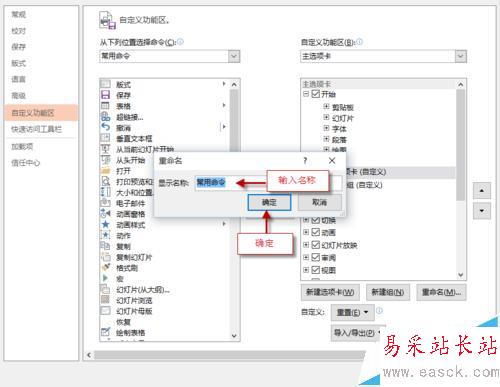
5、選擇“新建組(自定義)”選項(xiàng),單擊“重命名”按鈕,如下圖所示。
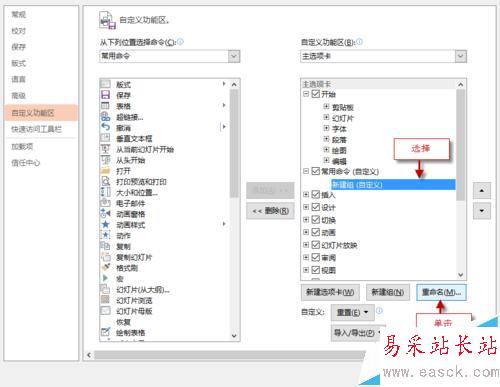
6、在打開的對話框中選擇一種喜歡的符號(hào),輸入名稱如“命令”,單擊“確定”按鈕,如下圖所示。
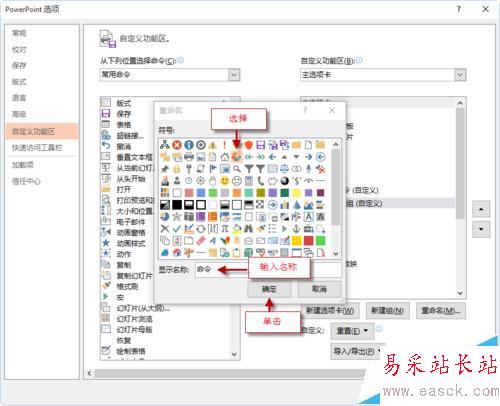
7、在“從下列位置選擇命令”欄中的列表框中選擇“設(shè)置背景格式”選項(xiàng),單擊“添加”按鈕,將此名稱添加到自定義組中,如下圖所示。
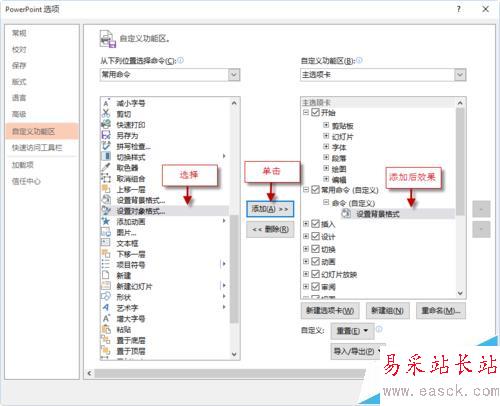
8、在“從下列位置選擇命令”欄中的列表框中選擇“不在功能區(qū)中命令”選項(xiàng),在下方的列表框中選擇相關(guān)命令,單擊“添加”按鈕,再單擊“確定”按鈕即可,如下圖所示。
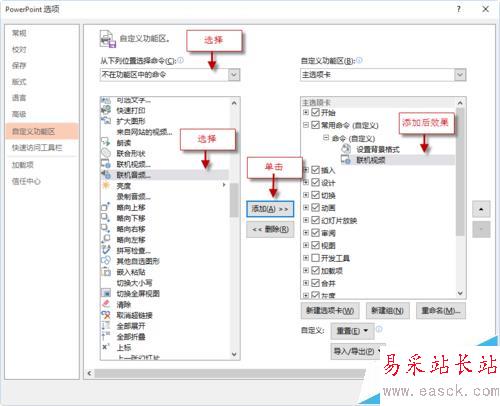
9、如下圖,返回PPT工作界面,單擊“常用命令”選項(xiàng)卡,在“命令”組總可看到剛添加的兩個(gè)命令,如下圖所示。
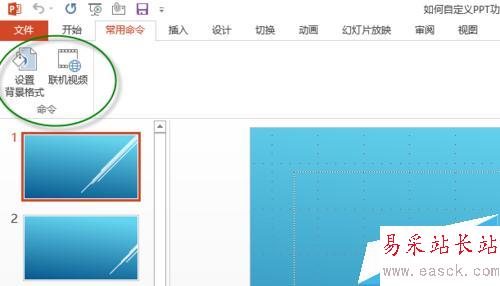
相關(guān)推薦:
PPT功能之選項(xiàng)卡插入功能詳細(xì)講解
ppt如何組合圖形?ppt實(shí)現(xiàn)任意的圖形組合功能的教程
ppt2010合并形狀功能在哪? ppt2010合并形狀的詳細(xì)使用教程
新聞熱點(diǎn)
疑難解答
圖片精選